Möchten Sie auf iPhone eigenen Klingelton einstellen oder Lieblingslied als Klingelton auf iPhone erstellen? Wenn Sie einen Klingelton auf Ihrem Computer oder einem anderen Gerät erstellt haben, müssen Sie ihn auf Ihr iPhone übertragen. Es ist immer nicht so einfach, Klingelton aufs iPhone zu übertragen. Da Apple das MP3-Format nicht erkennt, müssen Sie die Musik in das M4R-Format konvertieren. Mit den Anleitungen in diesem Artikel geht das schnell und einfach. Dieser Artikel enthält eine ausführliche Anleitung zum Übertragen von Klingeltönen. Hier können Sie Klingelton von PC auf iPhone übertragen, Klingelton von iPhone zu iPhone ohne iTunes übertragen und iTunes Anweisungen. Außerdem zeigen wir Ihnen, wie Sie Klingeltöne direkt auf iPhone erstellen können.

Wenn Sie Klingelton von PC auf iPhone übertragen möchten, empfehlen wir Ihnen die beste Alternative zu iTunes - Aiseesoft FoneTrans iOS Transfer. Mit diesem Programm können Sie Ihre iPhone Klingeltöne mühelos von PC auf iOS-Gerät inkl. iPhone, iPad, iPod touch übertragen. Auch kann Aiseesoft FoneTrans iPhone Sprachmemo als Klingelton einstellen. Laden Sie dieses Tool kostenlos herunter und folgen Sie die Anleitung, um iPhone Klingelton zu erstellen.
Schritt 1: Starten Sie diese Software auf Ihrem Computer.
Schritt 2: Verbinden Sie Ihr iPhone über ein USB-Kabel mit dem Computer. Wenn das Programm Ihr Gerät erfolgreich erkannt hat, werden die Seriennummer und den Namen des Geräts auf der Öberfläche angezeigt. Dann gehen Sie zu "Musik" > "Klingeltöne". Wenn es Ihr Gerät nicht erkennt, checken Sie bitte, ob der Apple Mobile Device USB Driver defekt ist.
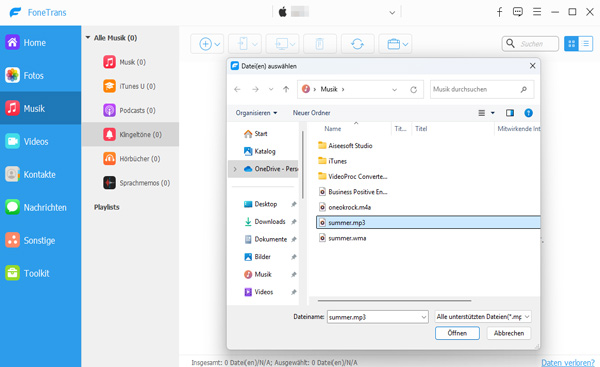
Schritt 3: Klicken Sie auf das Plus-Zeichen, um die Musik, die Sie auf iPhone übertragen und als Klingelton speichern möchten, ins Programm zu importieren. Wenn Sie folgende Anmelung über die Konvertierung der Musikdatei in Klingeltöne-Format bekommen, können Sie auf "Mit den Voreinstellungen sofort umwandeln" klicken.
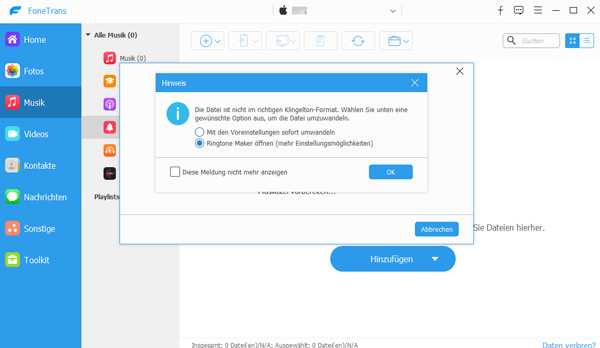
Schritt 4: Danach wird die hinzugefügten Musikdateien in M4R automatisch konvertiert und auf Ihr iPhone direkt übertragen. Und wenn Sie auf "Ringtone Maker öffnen" klicken, können Sie auch vor der Übertragung diese Musikdatei bearbeiten, um Ihren eigenen Klingelton zu erstellen.
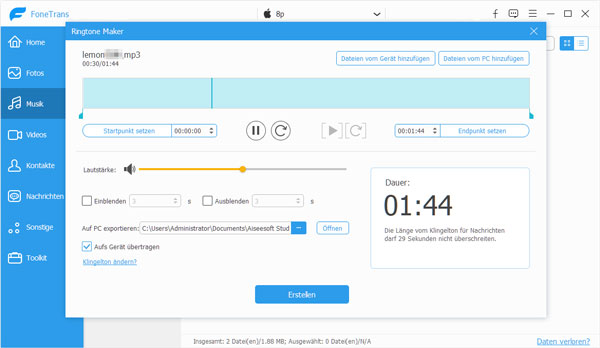
Schritt 5: Starten Sie Ihr iPhone. Gehen Sie zu "Einstellungen" > "Töne" > "Klingelton". Hier können Sie die konvertierte Musik finden. Wählen Sie eine davon als Klingelton.
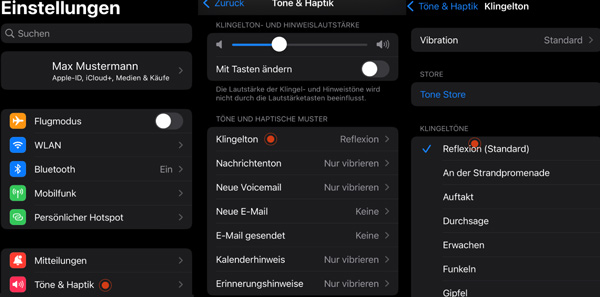
Mit einfach einigen Klicks können Sie mithilfe dieses iPhone Klingelton Transfers Ihre Klingeltöne aufs iPhone kopieren. Diese Methode ist für die Benutzer geeignet, die Klingeltöne schon auf Ihrem PC oder Mac gespeichert haben. Für die Benutzer, die ihre eigene Klingeltöne erstellen möchten, kann die leistungsfähige iPhone Klingelton Maker Software Ihnen dabei helfen. Damit sind Sie in der Lage, gewünschte Audioclips zu einer Klingelton-Datei zusammenzuschneiden, verschiedene Muisikdatei in von iPhone unterstütztes Klingelton-Format konvertieren und die Musik als Klingelton auf iPhone einzustellen.
Wenn Sie Ihren Klingelton mit Freunden teilen oder auf ein neues iPhone übertragen möchten, verwenden Sie einfach AirDrop, die einzigartige drahtlose Übertragungsfunktion von Apple. Befolgen Sie die Anleitungen und übertragen Sie Ihren Lieblingslied auf andere iPhones.
Schritt 1: Aktivieren Sie WLAN und Airdrop im Dropdown-Menü. Drücken Sie lange auf die Schaltfläche "Airdrop" und stellen Sie im Popup-Fenster den Freigabebereich auf "Jeder" ein.
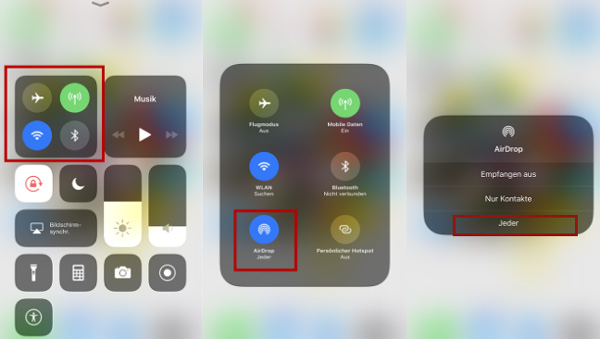
Schritt 2: Öffnen Sie Ihren Klingelton, normalerweise in Ihrem Ordner oder in der App, mit der Sie den Klingelton heruntergeladen haben. Tippen Sie auf "Teilen", wählen Sie Airdrop und tippen Sie auf das Ziel-iPhone.
Schritt 3: Klicken Sie auf dem Ziel-iPhone auf "Annehmen". Auf diese Weise können Sie die iPhone Klingeltöne schnell auf andere iPhones übertragen.
Mit iTunes können Sie Ihre gekauften Song und das Lieblingslied als Klingelton erstellen. Aber viele Benutzer wissen nicht, wie man mit iTunes Musikformate in M4R umwandelt. Befolgen Sie einfach die unten stehenden Anweisungen. Erstellen Sie Ihr eigenes Klingelton mit iTunes und übertragen es auf iPhone.
Schritt 1: Installieren und öffnen Sie iTunes. Melden Sie sich mit Ihrer Apple-ID an. Klicken Sie auf "Bearbeiten" und wählen Sie im Popup-Fenster "Einstellungen". Klicken Sie unter "Allgemein" auf die Schaltfläche "Importeinstellungen" und wählen Sie "ACC-Codierer". Klicken Sie dann auf "OK".
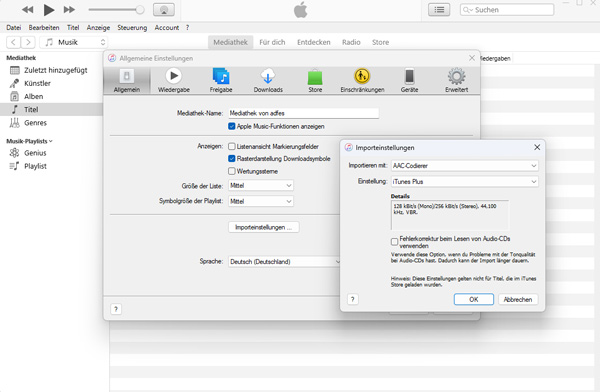
Schritt 2: Suchen Sie die Musik, die Sie als Klingelton verwenden möchten, klicken Sie mit der rechten Maustaste darauf und wählen Sie "Titelinformationen". In diesem Fenster können Sie den Anfang und das Ende des Klingeltons festlegen, wobei die Dauer von 40 Sekunden nicht überschritten werden sollte. Klicken Sie anschließend auf "OK".
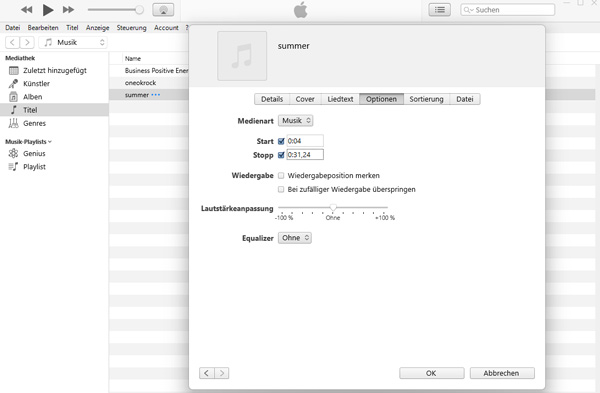
Schritt 3: Klicken Sie auf "Datei", wählen Sie in der Dropdown-Liste "Konvertieren" aus und dann "ACC-Version erstellen" aus.
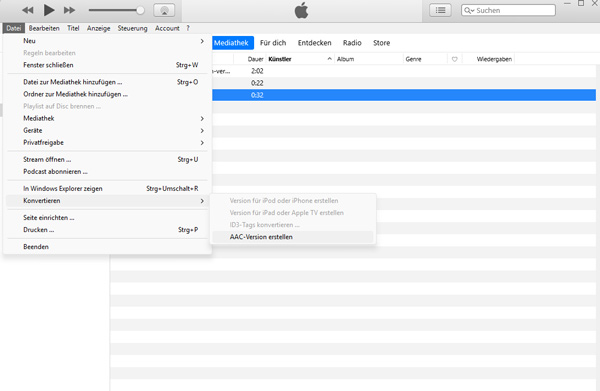
Schritt 4: Wählen Sie den neuesten Titel aus, klicken Sie mit der rechten Maustaste auf "Im Windows Explorer anzeigen" und ändern Sie die Dateinamenerweiterung von "m4a" in "m4r". Wenn die Dateinamenerweiterung nicht angezeigt wird, klicken Sie im Windows Explorer auf "Anzeigen", wählen Sie "Einblenden" aus und klicken Sie auf "Dateinamenerweiterungen".
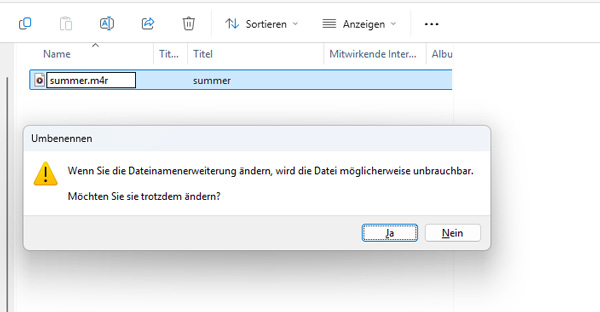
Wenn Sie Ihre eigenen Klingeltöne erstellen oder Ihres Lieblingslied auf iPhone als Klingelton verwenden, können Sie GarageBand verwenden. Diese App hilft Ihnen, iPhone Klingeltöne direkt auf iPhone und ohne zusätzliche Programm erstellen.
Schritt 1: Installieren Sie GarageBand kostenlos im Apple Store und öffnen Sie die App. Klicken Sie auf das Pluszeichen oben rechts in der Software, um eine neue Aufgabe zu starten.
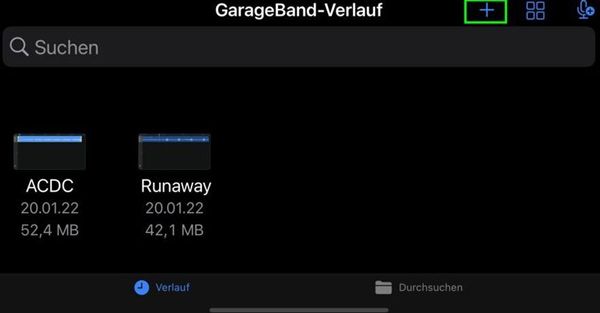
Schritt 2: Tippen Sie auf das Multitrack-Symbol im oberen Menü und dann auf das Pluszeichen, um Länge des Klingeltons einzustellen. Tippen Sie danach auf das Kugelsymbol, um Ihre Musik zu laden.
Schritt 3: Bearbeiten Sie die Musik als Klingelton. Ziehen Sie den Anfang und das Ende der Musik, um die Länge des Klingeltons anzupassen.

Schritt 4: Klicken Sie auf das Pfeilsymbol oben links, um Ihren bearbeiteten Klingelton in "Meine Songs" zu speichern, suchen Sie Ihren Klingelton in diesem Ordner und drücken Sie lange auf, klicken Sie im Popup-Fenster auf "Teilen".
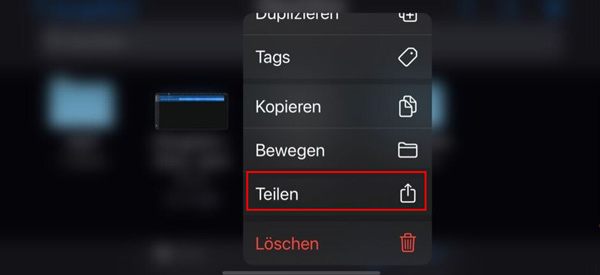
1. Wo finde ich bei iTunes gekaufte Klingeltöne?
Öffnen Sie "Einstellungen", tippen Sie unter "Sounds & Töne" auf "Klingelton". Tippen Sie dann auf "Alle gekauften Klingeltöne laden". Wenn Sie noch keinen Klingelton gekauft haben, klicken Sie auf "Tone Store", dort können Sie Ihren gekauften Song als Klingelton für Ihr iPhone einrichten.
2. Kann ich einen Klingelton für einen Kontakt festlegen?
Ja, natürlich. Öffnen Sie "Kontakte" auf Ihrem iPhone. Suchen Sie die entsprechende Person und tippen Sie oben rechts auf die drei Punkte, tippen Sie auf "Bearbeiten". Scrollen Sie nach unten und tippen Sie auf "Klingelton". Wenn Sie den Klingelton eingestellt haben, tippen Sie auf "Fertig".
3. Was ist die beste Methode, um Klingeltöne von iPhone zu iPhone zu übertragen?
AirDrop ist die einfachste und schnellste Methode, um einige Töne von einem iPhone auf ein anderes zu übertragen. Wenn die Übertragung fehlschlägt oder zu lange dauert, ist möglicherweise nicht genügend Speicherplatz auf dem Ziel-iPhone vorhanden. Versuchen Sie, die obere Kante der beiden iPhones nebeneinander zu halten.
Fazit
Heute haben wir hauptsächlich die Methode dargestellt, den vorhandenen Klingelton auf iPhone ohne iTunes zu übertragen. Außerdem können Sie ihn auch zwischen Ihren iOS-Geräten und PC oder Mac leicht übertragen. Natürlich wenn Sie andere Daten wie Fotos, Videos, Musik, Kontakte usw. zwischen PC/Mac und iPhone/iPad/iPod übertragen, können Sie auch diese mächtige Software - Aiseesoft FoneTrans nutzen. Sie können es kostenlos downloaden und ausprobieren.